Cara Konfigurasi DHCP Server Pada Debian 10
Langkah-Langkah Setting DHCP Server
1.
Pertama-tama, Pastikan di PC/laptop kalian sudah terdapat sistem
operasi Debian 10 yang telah terpasang di VirtualBox kalian masing
masing. Jika belum silahkan klik link berikut ini untuk tutorial
installasi Debian 10 nya:
https://www.blogger.com/blog/post/edit/2889815708788624705/1222612646901228209
2. Berikutnya pergi ke bagian "Setting" lalu ke bagian "Network" dan ubah Adapter 1 menjadi "Host-only Adapter" lalu klik "Ok"
3.
Lalu kalian jalankan Debian 10 nya, dan setelah masuk ke tampilan
login, kalian login
4. Lalu ketkkan perintah "nano /etc/network/interfaces" untuk mulai mengkonfigurasi IP,
5. Setelah masuk ke bagian ini, kalian tambahkan perintah "network:
xxx.xx.xx.0 dan broadcast: xxx.xx.xx.255" untuk mempermudah dalam
konfigurasi DHCP Server nanti, setelah itu tekan ''Ctrl + S" untuk
menyimpan perubahan, dan "Ctrl + X" untuk keluar halaman,
6. Lalu ketik "/etc/init.d/networking restart" untuk merestart konfigurasi IP yang telah kita buat tadi,
7. Kalian bisa melakukan pengecekan IP dengan cara memasukkan perintah "ip ad"
8. Jika IP Address telah berubah, pergi ke bagian "Devices" pilih "Optical Drives" dan masukkan file iso debian 10 dvd-2
9. Masukkan perintah "apt-cdrom add", untuk menambahkan file iso Debian 10 nya ke dalam Virtual Machine,
10. Lalu ketik perintah "apt-get update" untuk mengupdate file iso Debian nya,
11.
Selanjutnya masukkan perintah "apt-get install isc-dhcp-server" untuk
mulai menginstalasi DHCP Servernya, lalu ketik "y" untuk melanjutkan
prosesnya
12.
setelah itu maka akan muncul tampilan seperti ini (tidak perlu khawatir
karena tulisan "failed" karena kita belum melakukan setting DHCP
servernya),lalu ketikkan perintah "nano /etc/dhcp/dhcpd.conf" untuk
mengkonfigurasi DHCP Server,
13. Setelah itu kalian akan di arahkan ke halaman seperti ini, kalian harus scroll ke bawah dan mencari perintah "# a slightly". Setelah ketemu perintah "A slightly" kalian harus menghapus tanda pagar
yang ada di dalam perintah tersebut hingga perintah terakhir yaitu "}"
14. Lalu ketik perintah "nano /etc/default/isc-dhcp-server"
15. Ubah bagian INTERFACESV4 menjadi "enp0s3" lalu Ctrl + S untuk menyimpan dan Ctrl + X untuk keluar,
16. Masukkan perintah "/etc/init.d/isc-dhcp-server restart" untuk merestart konfigurasi DHCP Server yang telah kita buat tadi,
17.
Ketik "systemctl status isc-dhcp-server.service" untuk melihat apakah
sistem konfigurasi DHCP Servernya sudah aktif atau belum, jika sudah
aktif maka akan muncul tulisan hijau "active (running)",1.
Pertama pergi ke "control panel"
2. Setelah itu pilih opsi "Network and internet",
3. Lalu "Network and sharing center",
4. Lalu pilih "Change adapter setting" di opsi sebelah kiri,
5.
Lalu pilih jaringan Host-only adapter yang telah di buat di awal tadi, seperti contoh di sini saya menggunakan Host-only adapter #3
6. pilih "Properties" di bagian kiri bawah,
8. Pilih opsi "Internet Protocol Version 4",
9. Pastikan semua dalam keadaan "Obtain" karena kita ingin mendapatkan IP secara otomatis dari DHCP Server yang telah kita buat,
10. Lalu kita masuk ke opsi "Details",
11. Bisa kita lihat di bagian "IPv4" kita mendapatkan IP 211.20.24.1 sesuai dengan yang telah kita setting di bagian range,
12. Selanjutnya kita masuk ke cmd dengan cara Ctrl + R lalu ketikkan "cmd",
13.
Lalu kita coba ping server dengan cara ketikkan perintah "ping
211.20.24.16", Tujuan dari ping tersebut ialah agar kita mengetahui
apakah kita terhubung dengan IP server atau tidak.















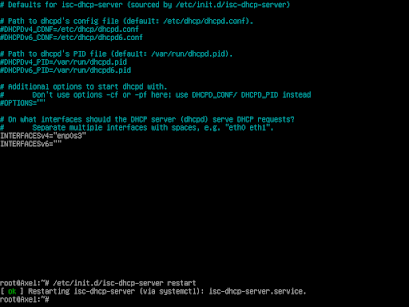







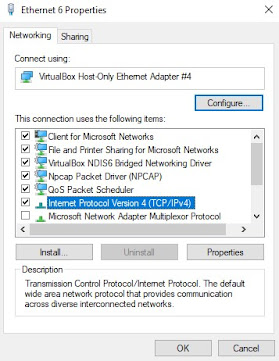





Tidak ada komentar:
Posting Komentar